Како инсталирати Виндовс 10 са УСБ-а
Шта треба знати
- Иди на Сајт за преузимање оперативног система Виндовс 10 > Преузмите алат сада > уметните УСБ диск > покрените .еке датотеку > дозволи административно одобрење > Прихвати.
- Изаберите Креирајте инсталациони медиј...за други рачунар > Следећи > Следећи > УСБ Фласх Дриве > Следећи > изаберите УСБ диск > Следећи >одаберите Заврши.
- Укључите УСБ диск у рачунар и покрените систем са њега да бисте започели инсталацију.
Овај водич ће вас научити како да инсталирате Виндовс 10 користећи УСБ диск. Биће вам потребан УСБ диск (величине најмање 8 ГБ) за држање свих инсталационих медија.
Како ставити Виндовс 10 на УСБ
Први корак за инсталирање оперативног система Виндовс 10 са УСБ уређаја је креирање УСБ диска за инсталирање оперативног система Виндовс 10.
Вам је потребна уСБ диск величине најмање 8 ГБ. Ево како да то урадите.
Пре него што извршите било какву инсталацију или поновну инсталацију Виндовс-а, ако имате било какве податке на диску који инсталирате које желите да задржите, требало би да их направите резервну копију на екстерни диск или услуга складиштења у облаку.
Отворите претраживач по избору и идите на Мицрософт-ова локација за преузимање оперативног система Виндовс 10.
-
Под насловом Креирајте Виндовс 10 инсталациони медијум, изаберите Преузмите алат сада.
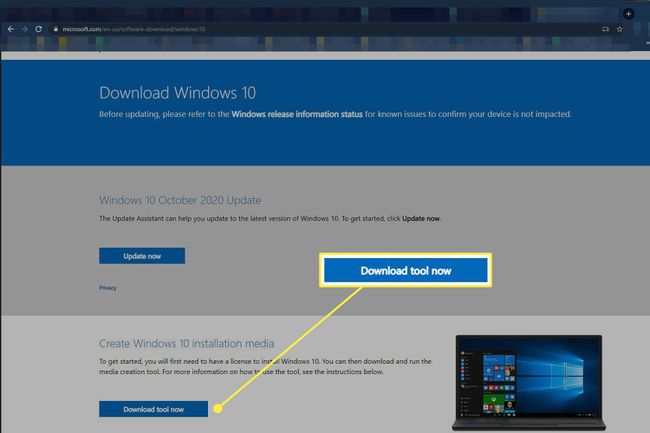
Док МедиаЦреатионТоол20Х2.еке преузима, прикључите УСБ диск и уверите се да има довољно простора за инсталатер (8 ГБ). Најбоље је да обришете све на њему или реформатирајте диск.
-
Покренути МедиаЦреатионТоол20Х2.еке. Дозволите административно одобрење када се то затражи.
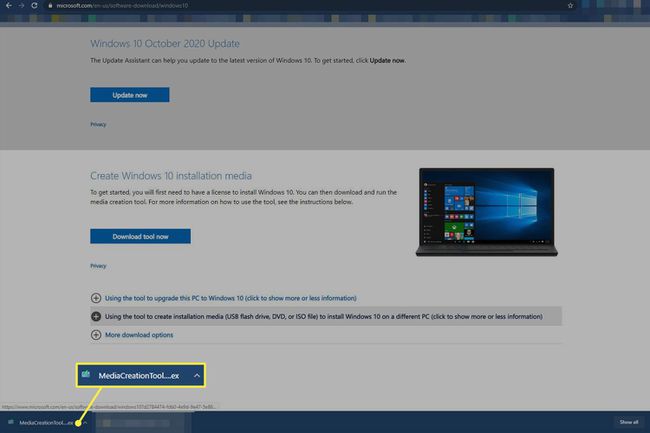
-
Прочитајте услове Мицрософт лиценце и ако се слажете, изаберите Прихвати.
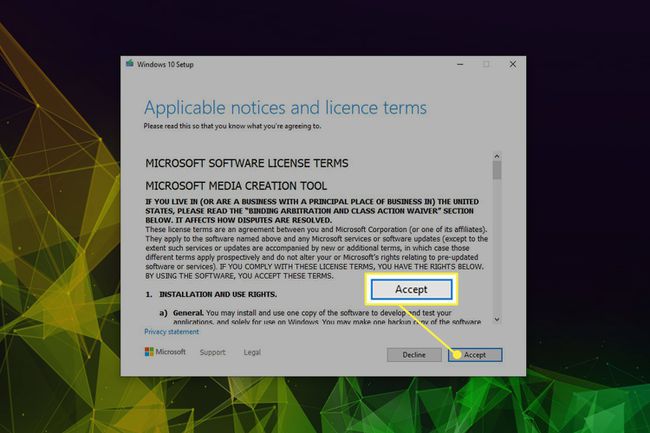
-
Биће кратко чекање док је алатка Припрема ствари, али када се заврши, изаберите прекидач поред Направите инсталациони медиј (УСБ флеш диск, ДВД или ИСО фајл) за други рачунар. Затим изаберите Следећи.
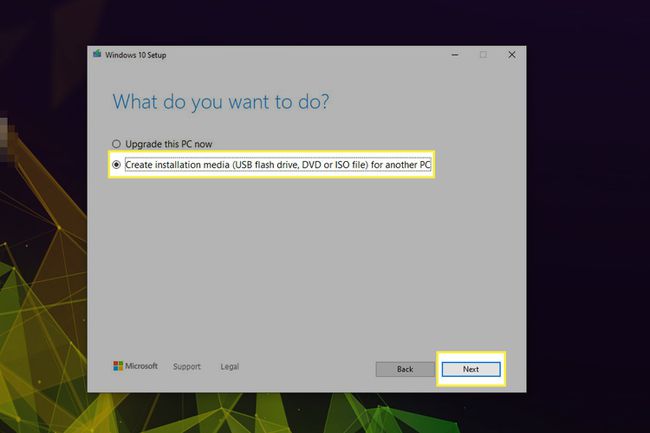
-
Погледајте опције језика, издања и архитектуре. Обично можете оставити Користите препоручене опције за овај рачунар означено, али опозовите избор ако желите да прилагодите инсталацију. Затим изаберите Следећи.
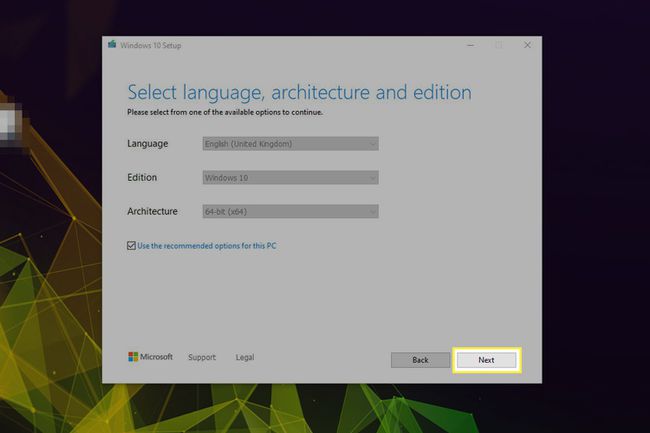
-
Изаберите УСБ Фласх Дриве, а затим изаберите Следећи.
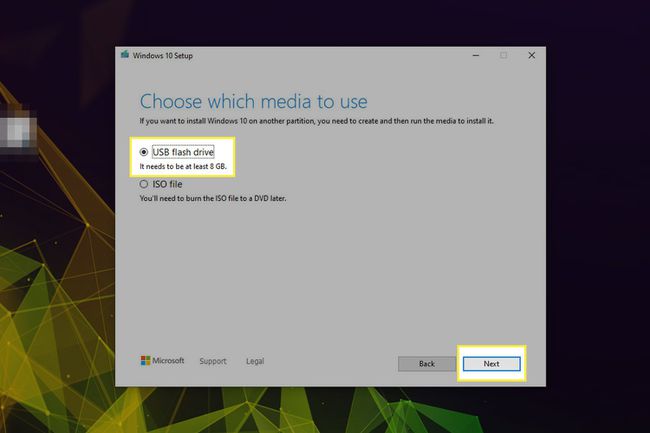
-
Изаберите УСБ диск који желите да користите за Виндовс инсталатер, а затим изаберите Следећи.
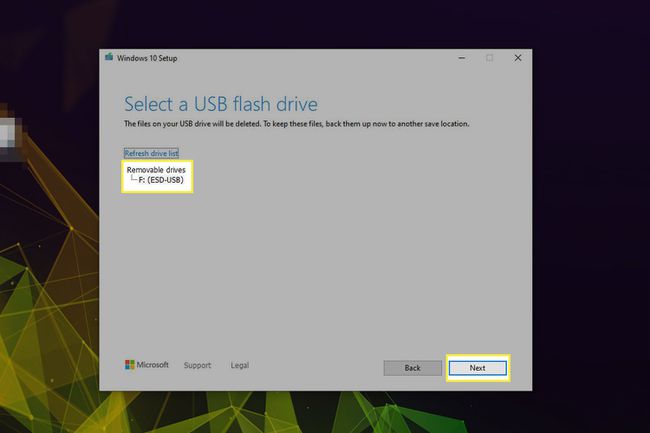
Сачекајте да се Виндовс 10 преузме и инсталира на УСБ диск. У зависности од ваше интернет везе и брзине УСБ диска, ово може потрајати од неколико минута до сат времена; када је готово, изаберите Заврши.
Како инсталирати Виндовс 10 са УСБ-а
Сада када је ваш УСБ диск спреман да вам дозволи да инсталирате Виндовс 10 са УСБ-а, процес за стварно инсталирање Виндовс 10 је релативно једноставан.
Још једном проверите да ли су сви критични подаци које сте сачували на диску на који желите да инсталирате Виндовс направљени резервну копију и безбедни. Ако сте сигурни, уверите се да је УСБ диск прикључен на рачунар и поново покрените или укључите систем. Затим следите наш водич даље како покренути систем са УСБ диска.
Када видите да се појави Виндовс инсталатер, пратите наш водич о томе како да инсталирајте Виндовс 10.
